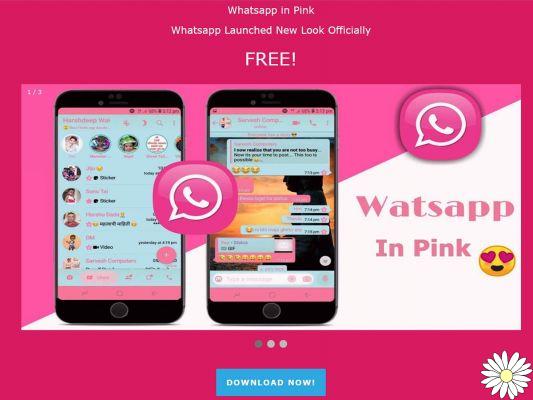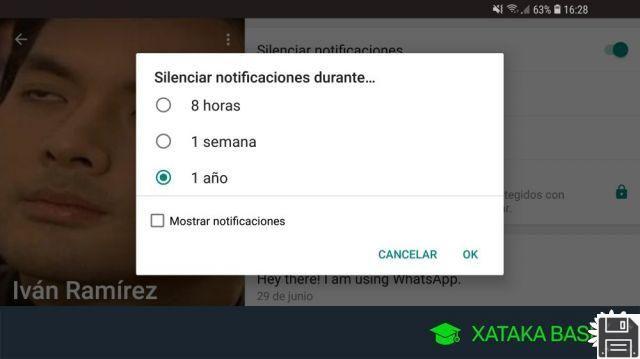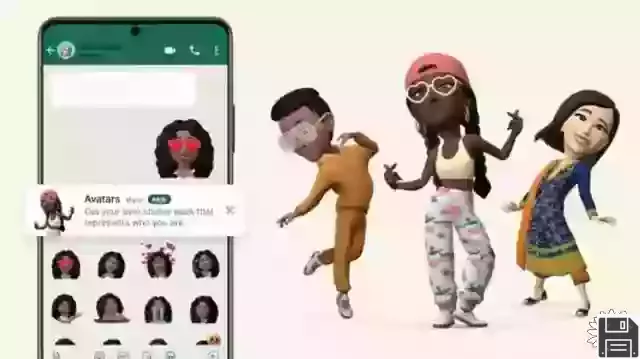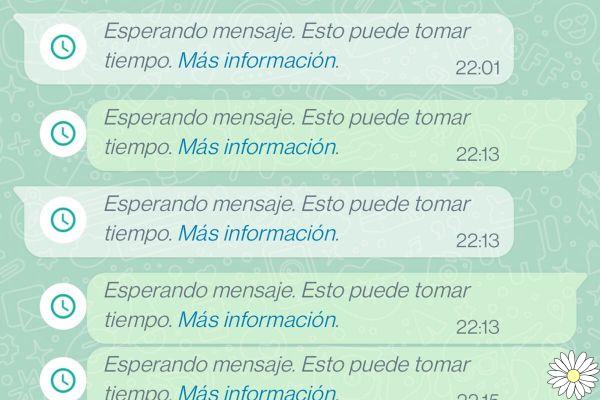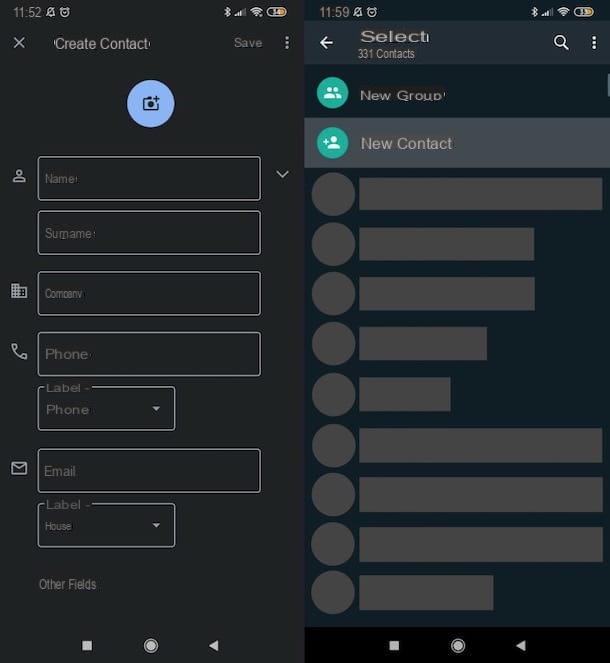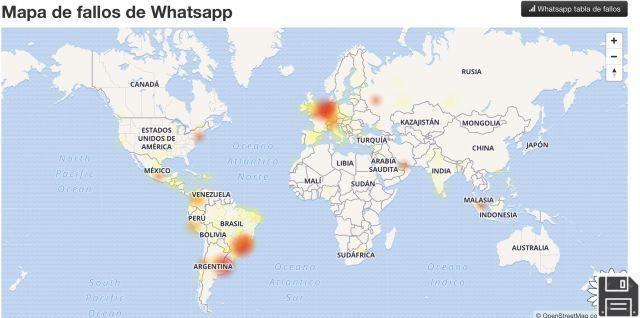Cómo hacer videollamadas en WhatsApp para Android
Para activar videollamadas en WhatsApp para Android, debe utilizar el última versión de la aplicación. Por lo tanto, el primer paso que debe dar es abrir el Google Play Store (el icono de la bolsa de la compra con el símbolo ▶ ︎ en el centro) y busque WhatsApp Messenger dentro de este último. Alternativamente, si está leyendo esta publicación directamente desde su móvil, haga clic aquí.
En este punto, si está disponible, presione el botón refrescar y acepta la instalación de la última versión de WhatsApp respondiendo acepto aviso que aparece en la pantalla. Si en lugar del botón refrescar alli esta Abrir, significa que la versión más reciente de WhatsApp ya está instalada en su teléfono inteligente y, por lo tanto, ya debería tener habilitadas las videollamadas.
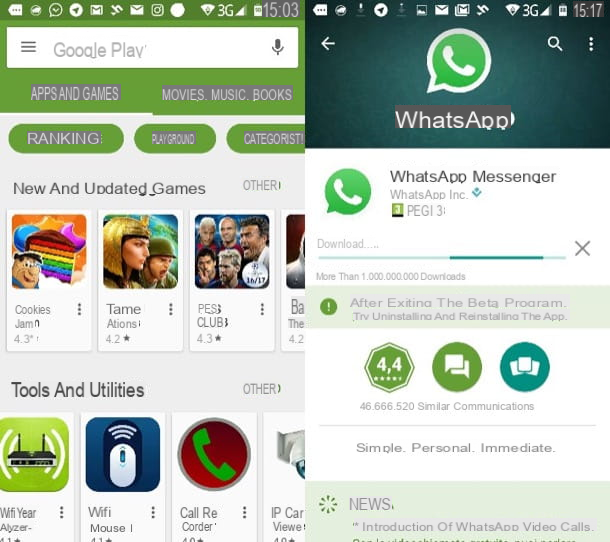
Procedimiento alternativo
Si tiene un teléfono inteligente en el que los servicios de Google no están disponibles y, por lo tanto, Play Store no está presente, puede descargar la última versión de WhatsApp conectándose al sitio web whatsapp.com/android y presionando el botón Descargar Ahora. Si se le pregunta con qué aplicación desea descargar el paquete de instalación de WhatsApp, elija su navegador (por ejemplo, Chrome).
Una vez que se complete la descarga, abra la aplicación Descargar Android o su administrador de archivos favorito (por ejemplo, ES File Manager) y navegue hasta la carpeta de descargas de su teléfono inteligente. Luego abre el archivo WhatsApp.apk y proceda con la instalación "manual" de WhatsApp presionando el botón Instalar.

Si no puede abrir el paquete apk, vaya al menú Configuración> Seguridad de Android y active la función relacionada con orígenes desconocidos. De esta forma podrás instalar todas las aplicaciones que no provengan de Play Store.
Todos los mensajes, fotos, videos y preferencias de la aplicación permanecerán en su lugar, no se preocupe.
Cómo usar las videollamadas en WhatsApp para Android
Ahora estas listo para videollamada en WhatsApp. Luego inicie la aplicación en su teléfono inteligente, seleccione el nombre de la persona con la que desea contactar y presione el icono de auricular. En este punto, se le debe preguntar si desea iniciar uno. llamada de voz o un videollamada. Luego presione sobre la última opción y espere a que su interlocutor conteste la llamada.

Para que la comunicación sea exitosa, ambos usuarios deben usar una versión de WhatsApp y un sistema operativo con soporte para videollamadas. Si el interlocutor no utiliza una versión adecuada de WhatsApp, el mensaje aparecerá en la pantalla. Incapaz de hacer la llamada. Actualmente, las videollamadas grupales no son compatibles.
Como ya se mencionó en la apertura de la publicación, las videollamadas y llamadas de voz de WhatsApp se pueden realizar tanto a través de la red Wi-Fi como de la red de datos 3G / 4G. Obviamente, puede haber cargos en la red 3G / 4G. Si desea reducir el consumo de datos en 3G / 4G, vaya al menú (…)> Configuración> Uso de datos de WhatsApp y coloque la marca de verificación junto al elemento Consumo de datos reducido.
Problemas comunes
Aunque ha instalado la última versión de WhatsApp, ¿no puede aprovechar las videollamadas? No se preocupe, probablemente necesite borrar la caché de la aplicación y reiniciarla.
Para borrar la caché de WhatsApp, vaya al menú Configuración> Aplicaciones de Android, seleccione el elemento para WhatsApp y toca el botón Borrar caché. Si está utilizando una versión de Android igual o superior a 6.0, para mostrar el botón para borrar la caché debe seleccionar el elemento Memoria.

Cómo hacer videollamadas en WhatsApp para iPhone
Para disfrutar de las videollamadas, debe tener instalada la última versión de WhatsApp en su iPhone. Así que abre elApp Store (el icono azul con la letra "A" impresa en el centro ubicado en la pantalla de inicio), seleccione la tarjeta Actualizaciones ubicado en la parte inferior derecha y ubique el ícono de WhatsApp.
Ahora, si al lado del icono de WhatsApp está el botón refrescar, presione este último y espere unos segundos a que se descargue la última versión de la aplicación en su iPhone. Si, por el contrario, está el botón Abrir, la versión de WhatsApp instalada en tu "iPhone por" ya es la más reciente y por tanto puedes ir directamente a la acción.

Cómo usar las videollamadas en WhatsApp para iPhone
Una vez que haya instalado la última versión de WhatsApp en su iPhone, para iniciar una videollamada, todo lo que tiene que hacer es seleccionar uno de sus amigos de la tarjeta. Charla o tarjeta Contacto de la aplicación y presione el icono de cámara ubicado en la parte superior derecha. Actualmente no es posible iniciar chats de video en grupos.
La primera vez que intentes realizar una videollamada en WhatsApp para iPhone, la aplicación te pedirá permiso para acceder a la cámara: respondes afirmativamente presionando el botón OK y la llamada comenzará instantáneamente.

Las videollamadas y las llamadas de voz de WhatsApp se pueden realizar tanto con Wi-Fi como con la red 3G / LTE. Si desea reducir el consumo de datos de la aplicación, seleccione la pestaña ajustes ubicado en la parte inferior derecha, vaya al menú Uso de datos y archivo y subir ON la palanca de la opción Consumo de datos reducido.
Cómo hacer videollamadas en WhatsApp para Windows Phone
¿Usas un Windows Phone? No hay problema. Las videollamadas de WhatsApp también son compatibles con teléfonos inteligentes equipados con el sistema operativo de Microsoft.
El primer paso que debe tomar es descargar la versión más actualizada de WhatsApp en su dispositivo. Entonces abre el Windows Phone Store (el icono de la bolsa de la compra con la bandera de Windows impresa en el centro), presiona el icono de lupa que se encuentra en el centro inferior y busca WhatsApp. Luego, "toque" en el ícono de la aplicación y, si está disponible, presione el botón actualizaciones ubicado en la parte inferior izquierda para descargar la última versión de WhatsApp. Si en lugar del botón "actualizar" está el botón vedi, significa que la versión más reciente de WhatsApp ya está instalada en su teléfono inteligente y, por lo tanto, no tiene que hacer nada.

Cómo usar las videollamadas en WhatsApp para Windows Phone
En este punto, solo debes iniciar WhatsApp, seleccionar la pestaña chat o favorito de la aplicación y presione el nombre de la persona a la que desea realizar la videollamada (las videollamadas para grupos aún no están disponibles).
Entonces hace clic en el icono del auricular ubicado en la parte superior derecha, elija la opción videollamada en el menú que se abre y la llamada comenzará instantáneamente.

WhatsApp para Windows Phone también ofrece una opción para reducir el consumo de datos durante las llamadas 3G / 4G. La opción está destinada principalmente a las llamadas de audio, pero es de esperar que pronto también afecte a las videollamadas.
Para activar el guardado de datos en WhatsApp para Windows Phone, presione el botón (...) que se encuentra en la parte inferior de la pantalla principal de la aplicación, vaya a configuración> chats y llamadas y subir ON la palanca relativa a la Consumo de datos reducido.
Cómo hacer videollamadas en WhatsApp desde tu computadora

Para hacer una videollamada en WhatsApp desde su computadora debe utilizar el cliente oficial o la aplicación de este servicio de mensajería instantánea propiedad de Facebook, que está disponible para sistemas operativos Windows e MacOS. Sin embargo, en el momento de redactar este documento, la función de video y / o llamada de voz no está disponible en WhatsApp Web.
Por lo tanto, para comenzar, descargue el WhatsApp su PC: para ello, conéctese a la web oficial de WhatsApp y, a través de la sección descarga, descargar el WhatsApp para Windowshaciendo clic en el botón Descarga para Windows. Si, por otro lado, está utilizando un Mac presiona el botón Descargar para Mac OS X 10.10 y posterior.
Alternativamente, puede consultar la aplicación de WhatsApp a través de la tienda predeterminada de su dispositivo: en Windows 10de hecho, presione el botón Instalar, instalar WhatsApp de Microsoft Store. Arriba MacOSen su lugar, haga clic en el botón Ottieni, para obtener la aplicación en Mac App Store.
Hecho esto, después de instalar WhatsApp en su dispositivo, escanee el Código QR que se le muestra en la pantalla, enmarcándolo a través de la sección IConfiguración> WhatsApp Web que es visible en la aplicación de WhatsApp para smartphones.
De hecho, si no lo sabe, el cliente de WhatsApp para PC no es más que un duplicado de la aplicación del teléfono inteligente y, solo después de escanear el código QR, puede aprovechar las características principales del servicio de mensajería informática.
En este punto, para realizar una videollamada, utilice el motore di búsqueda para localizar al usuario que le interesa (o su conversación, si ya inició una) y haga clic en la de ellos nominativo, para abrir la pantalla de chat privada dedicada al usuario en cuestión.
Luego, para iniciar una videollamada, presioneicono de cámara de video ubicado en la esquina superior derecha de la pantalla; Si, por el contrario, solo desea iniciar una llamada de voz, haga clic en elicono de auricular. Además, durante la videollamada, puede desactivar el microfono, presionando el ícono que lo representa, mientras para colgar, lo único que tienes que hacer es presionar licono de auricular rojo.
Además, en cuanto a las otras características de WhatsApp, como la capacidad de enviar mensajes textual, Voz y adjuntar elementos multimedia, Los invito a leer mi guía dedicada más específicamente al funcionamiento de WhatsApp.
Cómo hacer videollamadas en WhatsApp